ಐಫೋನ್ 13 ನಲ್ಲಿ ಕ್ರ್ಯಾಶಿಂಗ್ ಆಗುತ್ತಿರುವ ಸ್ನ್ಯಾಪ್ಚಾಟ್ ಅನ್ನು ಹೇಗೆ ಸರಿಪಡಿಸುವುದು?
ಮೇ 11, 2022 • ಇದಕ್ಕೆ ಸಲ್ಲಿಸಲಾಗಿದೆ: iOS ಮೊಬೈಲ್ ಸಾಧನದ ಸಮಸ್ಯೆಗಳನ್ನು ಸರಿಪಡಿಸಿ • ಸಾಬೀತಾದ ಪರಿಹಾರಗಳು
ಸಂದೇಶಗಳು ಮತ್ತು ಕಥೆಗಳ ಮೂಲಕ ಚಿತ್ರಗಳು ಮತ್ತು ವೀಡಿಯೊಗಳನ್ನು ಹಂಚಿಕೊಳ್ಳಬಹುದಾದ ಯಾವುದೇ ಅಪ್ಲಿಕೇಶನ್ ನಿಮಗೆ ತಿಳಿದಿದೆಯೇ? ಉತ್ತರ 'Snapchat.' ಸ್ಥಾಪಿಸಲು ಉಚಿತವಾದ ಮೋಜಿನ-ತುಂಬಿದ ಸಾಮಾಜಿಕ ಮಾಧ್ಯಮ ವೇದಿಕೆ. ನೀವು Snapchat ಮೂಲಕ ಉಚಿತ ಸಂದೇಶಗಳನ್ನು ಹಂಚಿಕೊಳ್ಳಬಹುದು. ಕೇವಲ ಪಠ್ಯ ಸಂದೇಶಗಳು ಮಾತ್ರವಲ್ಲದೆ ಸ್ನ್ಯಾಪ್ಚಾಟ್ನೊಂದಿಗೆ, ನೀವು ನಿಮ್ಮ ಸ್ನೇಹಿತರೊಂದಿಗೆ ತಂಪಾದ ಚಿತ್ರಗಳನ್ನು ಹಂಚಿಕೊಳ್ಳಬಹುದು, ಅವರಿಗೆ ತಮಾಷೆಯ ವೀಡಿಯೊಗಳನ್ನು ಕಳುಹಿಸಬಹುದು ಮತ್ತು ನೀವು ಏನು ಮಾಡುತ್ತಿದ್ದೀರಿ ಎಂಬುದರೊಂದಿಗೆ ಅವುಗಳನ್ನು ನವೀಕರಿಸಬಹುದು.
ಸ್ನ್ಯಾಪ್ಚಾಟ್ ಉನ್ನತ ದರ್ಜೆಯ ಪ್ಲಾಟ್ಫಾರ್ಮ್ ಆಗಿದೆ, ವಿಶೇಷವಾಗಿ ತಮ್ಮ ಜೀವನದ ನವೀಕರಣಗಳನ್ನು ಪ್ರಪಂಚದೊಂದಿಗೆ ಮುಕ್ತವಾಗಿ ಹಂಚಿಕೊಳ್ಳಲು ಇಷ್ಟಪಡುವ ಯುವ ಪೀಳಿಗೆಯಲ್ಲಿ. ಇತ್ತೀಚೆಗೆ ಗಮನಿಸಲಾದ ಒಂದು ಸಮಸ್ಯೆ ಏನೆಂದರೆ Snapchat iPhone 13 ಅನ್ನು ಕ್ರ್ಯಾಶ್ ಮಾಡುತ್ತಲೇ ಇರುತ್ತದೆ. ಈ ಸಮಸ್ಯೆಯು ಹೊಸದು, ಆದ್ದರಿಂದ ಅನೇಕರಿಗೆ ಇದರ ಬಗ್ಗೆ ಹೆಚ್ಚು ತಿಳಿದಿಲ್ಲ. ಈ ತೊಂದರೆಯ ಬಗ್ಗೆ ಇನ್ನಷ್ಟು ತಿಳಿದುಕೊಳ್ಳಲು ಲೇಖನ ಅಂಡರ್ಸ್ಟಡಿ ಪರಿಪೂರ್ಣ ವೇದಿಕೆಯಾಗಿದೆ.
ಭಾಗ 1: iPhone 13 ನಲ್ಲಿ ಕ್ರ್ಯಾಶಿಂಗ್ ಆಗುವುದನ್ನು Snapchat ನಿಲ್ಲಿಸುವುದು ಹೇಗೆ
ಪ್ರಸಿದ್ಧ ಮತ್ತು ಅತ್ಯಂತ ಪ್ರೀತಿಪಾತ್ರ ಸಾಮಾಜಿಕ ಮಾಧ್ಯಮ, Snapchat ಅಪ್ಲಿಕೇಶನ್ iPhone 13 ಅನ್ನು ಕ್ರ್ಯಾಶ್ ಮಾಡುತ್ತಲೇ ಇರುತ್ತದೆ. ಇದು iPhone 13 ಬಳಕೆದಾರರು ಹೊಸದಾಗಿ ಎದುರಿಸುತ್ತಿರುವ ಸಮಸ್ಯೆಯಾಗಿದೆ. ನೀವು ಅಪ್ಲಿಕೇಶನ್ ಅನ್ನು ಬಳಸುತ್ತಿರುವಾಗ ಮತ್ತು ಅದು ಕ್ರ್ಯಾಶ್ ಆಗುವಾಗ, ನೀವು ಕಿರಿಕಿರಿಗೊಳ್ಳುತ್ತೀರಿ. ಸ್ನ್ಯಾಪ್ಚಾಟ್ ನಿಮಗೆ ಕಿರಿಕಿರಿ ಉಂಟುಮಾಡಿದಾಗ ಏನು ಮಾಡಬಹುದು?
ನೀವು iPhone 13 ಬಳಕೆದಾರರಾಗಿದ್ದರೆ ಮತ್ತು ಅದೇ Snapchat ತೊಂದರೆಯೊಂದಿಗೆ ಹೋರಾಡುತ್ತಿದ್ದರೆ, ಲೇಖನದ ಈ ವಿಭಾಗವು ನೀವು ಕಂಡುಕೊಳ್ಳುವ ಅತ್ಯಂತ ಸಹಾಯಕವಾದ ವಿಷಯವಾಗಿದೆ. ಈ ವಿಭಾಗದ ಅಡಿಯಲ್ಲಿ ನಿಮ್ಮೊಂದಿಗೆ 7 ವಿಭಿನ್ನ ಪರಿಹಾರಗಳನ್ನು ಚರ್ಚಿಸಲಾಗುವುದು.
ಫಿಕ್ಸ್ 1: Snapchat ಮುಚ್ಚಿ ಮತ್ತು ಮರು-ತೆರೆಯಿರಿ
ಮಾಡಬಹುದಾದ ಒಂದು ವಿಷಯವೆಂದರೆ ಅಪ್ಲಿಕೇಶನ್ ಅನ್ನು ಮುಚ್ಚುವುದು. ನಿಮ್ಮ ಸ್ನ್ಯಾಪ್ಚಾಟ್ iPhone 13 ಅನ್ನು ಕ್ರ್ಯಾಶ್ ಮಾಡುತ್ತಲೇ ಇದ್ದರೆ , ನೀವು ಅಪ್ಲಿಕೇಶನ್ ಅನ್ನು ಮುಚ್ಚಬೇಕು ಮತ್ತು ನಂತರ ಅದನ್ನು ಮರು-ತೆರೆಯಬೇಕು ಎಂದು ಸೂಚಿಸಲಾಗಿದೆ. ಈ ರೀತಿಯಾಗಿ, ಅಪ್ಲಿಕೇಶನ್ ಹೊಸದಾಗಿ ಪ್ರಾರಂಭಿಸಲು ಅವಕಾಶವನ್ನು ಪಡೆಯುತ್ತದೆ ಮತ್ತು ಅದು ಸರಿಯಾಗಿ ಕಾರ್ಯನಿರ್ವಹಿಸುತ್ತದೆ. Snapchat ಅನ್ನು ಹೇಗೆ ಮುಚ್ಚುವುದು ಮತ್ತು ಮರು-ತೆರೆಯುವುದು ಎಂದು ನಿಮಗೆ ತಿಳಿದಿಲ್ಲದಿದ್ದರೆ, ಅದರ ಸುಲಭ ಹಂತಗಳನ್ನು ನಿಮ್ಮೊಂದಿಗೆ ಹಂಚಿಕೊಳ್ಳೋಣ.
ಹಂತ 1 : ಅಪ್ಲಿಕೇಶನ್ ಅನ್ನು ಮುಚ್ಚಲು, ನೀವು ಕೆಳಗಿನಿಂದ ಪರದೆಯನ್ನು ಸ್ವೈಪ್ ಮಾಡಬೇಕು. ಸಂಪೂರ್ಣವಾಗಿ ಸ್ವೈಪ್ ಮಾಡಬೇಡಿ; ಮಧ್ಯದಲ್ಲಿ ನಿಲ್ಲಿಸಿ.
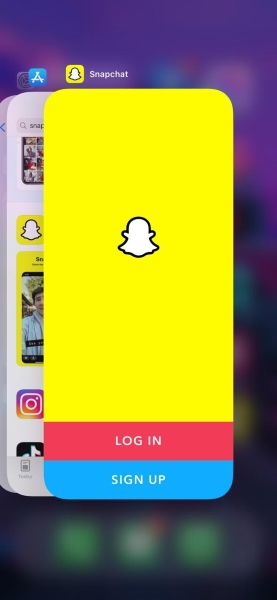
ಹಂತ 2: ಇದು ಹಿನ್ನೆಲೆಯಲ್ಲಿ ಚಾಲನೆಯಲ್ಲಿರುವ ಎಲ್ಲಾ ಅಪ್ಲಿಕೇಶನ್ಗಳನ್ನು ಪ್ರದರ್ಶಿಸುತ್ತದೆ. ನಂತರ, ಪ್ರದರ್ಶಿಸಲಾದ ಅಪ್ಲಿಕೇಶನ್ಗಳಲ್ಲಿ, ನೀವು Snapchat ಅನ್ನು ಕಾಣಬಹುದು. ಅದನ್ನು ಮುಚ್ಚಲು Snapchat ನ ಪೂರ್ವವೀಕ್ಷಣೆ ಮೇಲೆ ಸ್ವೈಪ್ ಮಾಡಿ.
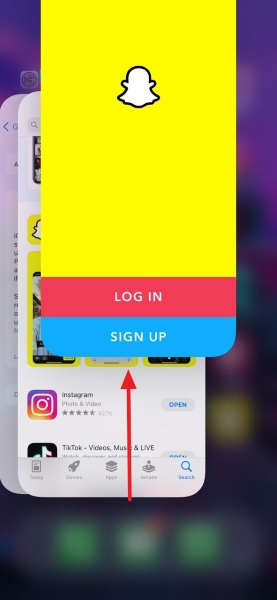
ಹಂತ 2: Snapchat ಅನ್ನು ಯಶಸ್ವಿಯಾಗಿ ಮುಚ್ಚಿದ ನಂತರ, ಅದು ಸರಿಯಾಗಿ ಕಾರ್ಯನಿರ್ವಹಿಸುತ್ತಿದೆಯೇ ಅಥವಾ ಇಲ್ಲವೇ ಎಂಬುದನ್ನು ಪರಿಶೀಲಿಸಲು ನೀವು ಅದನ್ನು ಮರು-ತೆರೆಯಬೇಕು.
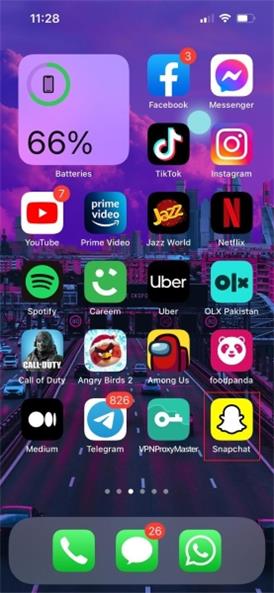
ಫಿಕ್ಸ್ 2: Snapchat ಅಪ್ಲಿಕೇಶನ್ ಅನ್ನು ನವೀಕರಿಸಿ
ನಿಮ್ಮ ಸ್ನ್ಯಾಪ್ಚಾಟ್ ಐಫೋನ್ 13 ಕ್ರ್ಯಾಶ್ ಆಗುತ್ತಿರುವ ಸಂದರ್ಭದಲ್ಲಿ ಅಳವಡಿಸಿಕೊಳ್ಳಬಹುದಾದ ಮತ್ತೊಂದು ಪರಿಹಾರವು ಅಪ್ಲಿಕೇಶನ್ ಅನ್ನು ನವೀಕರಿಸುತ್ತಿದೆ. ಹಲವು ಬಾರಿ, ಅಪ್ಲಿಕೇಶನ್ ಅನ್ನು ನವೀಕರಿಸಲಾಗಿದೆ, ಆದರೆ ನೀವು ಇನ್ನೂ ಹಳೆಯ ಆವೃತ್ತಿಯನ್ನು ಬಳಸುತ್ತಿರುವಿರಿ ಏಕೆಂದರೆ ನವೀಕರಣದ ಬಗ್ಗೆ ನಿಮಗೆ ತಿಳಿದಿಲ್ಲ.
ಇದರ ಪರಿಣಾಮವಾಗಿ, ಅಪ್ಲಿಕೇಶನ್ ಕ್ರ್ಯಾಶ್ ಆಗುತ್ತದೆ. ನೀವು ಈ ಪರಿಸ್ಥಿತಿಯನ್ನು ತಪ್ಪಿಸಲು ಬಯಸಿದರೆ, Snapchat ಅನ್ನು ನವೀಕರಿಸುವುದು ಉತ್ತಮ ಪರಿಹಾರವಾಗಿದೆ. Snapchat ಅನ್ನು ಅಪ್ಡೇಟ್ ಮಾಡುವ ಬಗ್ಗೆ ನಿಮಗೆ ಯಾವುದೇ ಕಲ್ಪನೆ ಇಲ್ಲದಿದ್ದರೆ, ಕೆಳಗೆ ಹಂಚಿಕೊಂಡಿರುವ ಹಂತಗಳನ್ನು ನೋಡಿ.
ಹಂತ 1 : ನಿಮ್ಮ iPhone 13 ನಲ್ಲಿ Snapchat ಅನ್ನು ಅಪ್ಡೇಟ್ ಮಾಡಲು, ಮೊದಲನೆಯದಾಗಿ, ನೀವು 'App Store' ಅನ್ನು ತೆರೆಯಬೇಕು. ನಂತರ, ನಿಮ್ಮ Apple ಖಾತೆಗೆ ಲಾಗಿನ್ ಮಾಡಲು ನಿಮ್ಮ Apple ID ಮತ್ತು ಪಾಸ್ವರ್ಡ್ ಅನ್ನು ಬಳಸಿ. ಲಾಗ್ ಇನ್ ಮಾಡಿದ ನಂತರ, ಪರದೆಯ ಮೇಲಿನ ಬಲಭಾಗಕ್ಕೆ ಹೋಗಿ ಮತ್ತು 'ಪ್ರೊಫೈಲ್' ಐಕಾನ್ ಅನ್ನು ಒತ್ತಿರಿ.
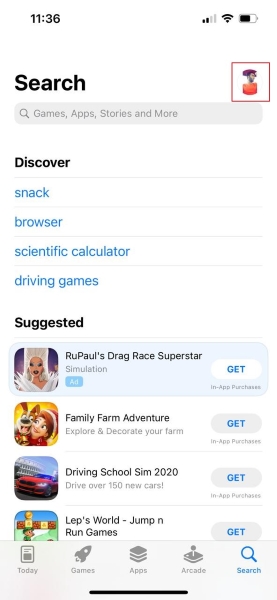
ಹಂತ 2 : ನಂತರ, 'ಅಪ್ಡೇಟ್' ವಿಭಾಗಕ್ಕೆ ತೆರಳಿ. ಪರದೆಯ ಮೇಲೆ ಪಟ್ಟಿ ಕಾಣಿಸಿಕೊಳ್ಳುತ್ತದೆ, ಸ್ಕ್ರಾಲ್ ಡೌನ್ಲೋಡ್ ಮತ್ತು ಸ್ನ್ಯಾಪ್ಚಾಟ್ ಅನ್ನು ಪತ್ತೆ ಮಾಡಿ. ಒಮ್ಮೆ ನೀವು ಸ್ನ್ಯಾಪ್ಚಾಟ್ ಅನ್ನು ಪತ್ತೆ ಮಾಡಿದ ನಂತರ, 'ಅಪ್ಡೇಟ್' ಬಟನ್ ಕ್ಲಿಕ್ ಮಾಡಿ. ನವೀಕರಣವು ಪೂರ್ಣಗೊಳ್ಳುವವರೆಗೆ ಸ್ವಲ್ಪ ಸಮಯ ಕಾಯಿರಿ. ಅದರ ನಂತರ, ಆಪ್ ಸ್ಟೋರ್ನಿಂದ ನೇರವಾಗಿ ಸ್ನ್ಯಾಪ್ಚಾಟ್ ಅನ್ನು ಪ್ರಾರಂಭಿಸಿ.
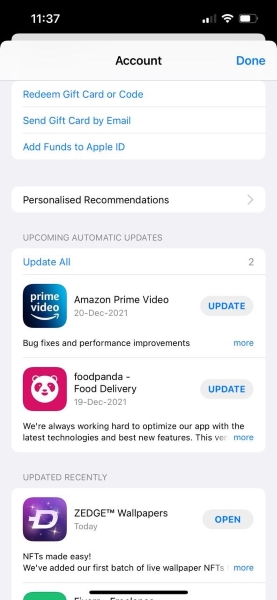
ಫಿಕ್ಸ್ 3: ಬಲವಂತವಾಗಿ iPhone 13 ಅನ್ನು ಮರುಪ್ರಾರಂಭಿಸಿ
ನೀವು Snapchat ಅನ್ನು ನವೀಕರಿಸಲು ಮತ್ತು ಮುಚ್ಚಲು ಪ್ರಯತ್ನಿಸಿದ ನಂತರ, iPhone 13 ಅನ್ನು ಮರುಪ್ರಾರಂಭಿಸುವ ಮೂಲಕ ನಿಮ್ಮ ಅದೃಷ್ಟವನ್ನು ಪ್ರಯತ್ನಿಸುವ ಸಮಯ ಬಂದಿದೆ. ಅಪ್ಲಿಕೇಶನ್ ದೋಷಪೂರಿತವಾಗಿಲ್ಲದಿರುವ ಸಾಧ್ಯತೆಯಿದೆ. ಕೆಲವೊಮ್ಮೆ, ನಿಮ್ಮ ಫೋನ್ನಲ್ಲಿ ಏನಾದರೂ ಸಮಸ್ಯೆ ಉಂಟಾಗುತ್ತದೆ. ನಿಮ್ಮ iPhone 13 ಅನ್ನು ಮರುಪ್ರಾರಂಭಿಸುವುದು ನಿಮಗೆ ಕಠಿಣ ಕೆಲಸವೆಂದು ತೋರುತ್ತಿದ್ದರೆ, ಅದರ ಹಂತಗಳನ್ನು ನಿಮ್ಮೊಂದಿಗೆ ಹಂಚಿಕೊಳ್ಳಲು ನಮಗೆ ಅನುಮತಿಸಿ.
ಹಂತ 1 : ನಿಮ್ಮ iPhone 13 ಅನ್ನು ಬಲವಂತವಾಗಿ ಮರುಪ್ರಾರಂಭಿಸಲು, ಮೊದಲು ವಾಲ್ಯೂಮ್ ಅಪ್ ಬಟನ್ ಒತ್ತಿರಿ ಮತ್ತು ನಂತರ ಅದನ್ನು ತ್ವರಿತವಾಗಿ ಬಿಡುಗಡೆ ಮಾಡಿ. ವಾಲ್ಯೂಮ್ ಅಪ್ ಮಾಡಿದ ನಂತರ, ವಾಲ್ಯೂಮ್ ಡೌನ್ ಬಟನ್ನೊಂದಿಗೆ ಅದೇ ಹಂತವನ್ನು ಪುನರಾವರ್ತಿಸಿ. ಅದನ್ನು ಒತ್ತಿ ಮತ್ತು ತಕ್ಷಣ ಅದನ್ನು ಬಿಡುಗಡೆ ಮಾಡಿ.
ಹಂತ 2 : ಈಗ ನೀವು ವಾಲ್ಯೂಮ್ ಡೌನ್ ಬಟನ್ ಅನ್ನು ಬಿಡುಗಡೆ ಮಾಡಿದ ನಂತರ ಪವರ್ ಬಟನ್ಗೆ ಸರಿಸಲು ಸಮಯವಾಗಿದೆ. ನೀವು ಪವರ್ ಬಟನ್ ಒತ್ತಿ ಮತ್ತು ಕನಿಷ್ಠ 8 ಸೆಕೆಂಡುಗಳ ಕಾಲ ಹಿಡಿದಿಟ್ಟುಕೊಳ್ಳಬೇಕು. ಪವರ್ ಬಟನ್ ಐಫೋನ್ 13 ಅನ್ನು ಸ್ಥಗಿತಗೊಳಿಸಲು ಪ್ರಚೋದಿಸುತ್ತದೆ. ಆಪಲ್ ಲೋಗೋ ಪರದೆಯ ಮೇಲೆ ಕಾಣಿಸಿಕೊಂಡಾಗ ಮಾತ್ರ ನೀವು ಪವರ್ ಬಟನ್ ಅನ್ನು ಬಿಡುಗಡೆ ಮಾಡಬಹುದು.
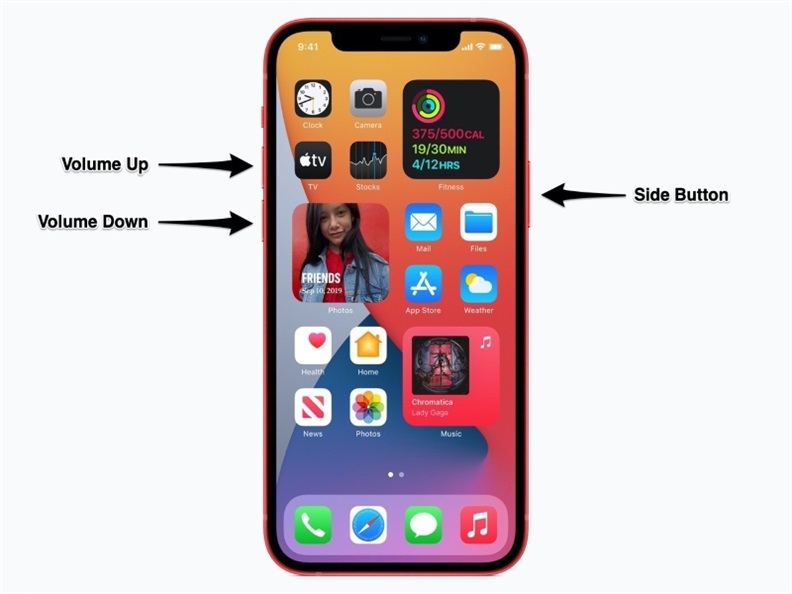
ಫಿಕ್ಸ್ 4: ಐಒಎಸ್ ಆವೃತ್ತಿಯನ್ನು ನವೀಕರಿಸಿ

Dr.Fone - ಸಿಸ್ಟಮ್ ರಿಪೇರಿ
ಡೇಟಾ ನಷ್ಟವಿಲ್ಲದೆ iOS ನವೀಕರಣವನ್ನು ರದ್ದುಗೊಳಿಸಿ.
- ನಿಮ್ಮ iOS ಅನ್ನು ಸಾಮಾನ್ಯ ಸ್ಥಿತಿಗೆ ಮಾತ್ರ ಸರಿಪಡಿಸಿ, ಯಾವುದೇ ಡೇಟಾ ನಷ್ಟವಿಲ್ಲ.
- ರಿಕವರಿ ಮೋಡ್ನಲ್ಲಿ ಸಿಲುಕಿರುವ ವಿವಿಧ ಐಒಎಸ್ ಸಿಸ್ಟಮ್ ಸಮಸ್ಯೆಗಳನ್ನು ಸರಿಪಡಿಸಿ , ಬಿಳಿ ಆಪಲ್ ಲೋಗೋ , ಕಪ್ಪು ಪರದೆ , ಪ್ರಾರಂಭದಲ್ಲಿ ಲೂಪಿಂಗ್, ಇತ್ಯಾದಿ.
- ಐಟ್ಯೂನ್ಸ್ ಇಲ್ಲದೆಯೇ ಐಒಎಸ್ ಅನ್ನು ಡೌನ್ಗ್ರೇಡ್ ಮಾಡಿ.
- iPhone, iPad ಮತ್ತು iPod ಟಚ್ನ ಎಲ್ಲಾ ಮಾದರಿಗಳಿಗೆ ಕೆಲಸ ಮಾಡುತ್ತದೆ.
- ಇತ್ತೀಚಿನ iOS 15 ನೊಂದಿಗೆ ಸಂಪೂರ್ಣವಾಗಿ ಹೊಂದಿಕೊಳ್ಳುತ್ತದೆ.

ಸ್ನ್ಯಾಪ್ಚಾಟ್ ಸೇರಿದಂತೆ ಅಪ್ಡೇಟ್ಗಳ ಅಗತ್ಯವಿರುವ ಅಪ್ಲಿಕೇಶನ್ಗಳಂತೆ, ನಿಮ್ಮ iOS ಸಹ ನವೀಕರಣದ ಅಗತ್ಯವಿದೆ. ನಿಮ್ಮ iOS ಸಾಧನವನ್ನು ನೀವು ನಿಯಮಿತವಾಗಿ ನವೀಕರಿಸಬೇಕು ಎಂಬುದು ಉತ್ತಮ ಸಲಹೆಯಾಗಿದೆ. ನೀವು ನಿಯಮಿತವಾಗಿ iOS ಅನ್ನು ನವೀಕರಿಸದಿದ್ದರೆ, ನೀವು ಅದೇ ಕ್ರ್ಯಾಶಿಂಗ್ iPhone 13 ಸಮಸ್ಯೆಯನ್ನು ಎದುರಿಸಬೇಕಾಗುತ್ತದೆ. ಐಒಎಸ್ ಅನ್ನು ನವೀಕರಿಸುವುದು ಕಷ್ಟವೇನಲ್ಲ, ಆದರೂ ಕೆಲವರು ಅದನ್ನು ಹೊಸದಾಗಿ ಕಂಡುಕೊಳ್ಳಬಹುದು. ಯಾವುದೇ ವಿಳಂಬವಿಲ್ಲದೆ ಅದರ ಹಂತಗಳನ್ನು ನಿಮ್ಮೊಂದಿಗೆ ಹಂಚಿಕೊಳ್ಳೋಣ.
ಹಂತ 1: ನಿಮ್ಮ iOS ಅನ್ನು ನವೀಕರಿಸಲು, 'ಸೆಟ್ಟಿಂಗ್ಗಳು' ಅಪ್ಲಿಕೇಶನ್ ತೆರೆಯುವ ಮೂಲಕ ಪ್ರಾರಂಭಿಸಿ ಮತ್ತು ನಂತರ 'ಸಾಮಾನ್ಯ' ಟ್ಯಾಬ್ಗೆ ಹೋಗಿ.
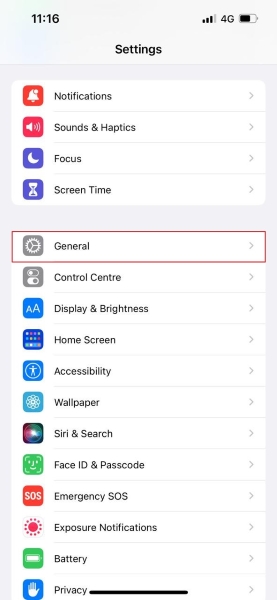
ಹಂತ 2: ಅದರ ನಂತರ, 'ಸಾಮಾನ್ಯ' ಟ್ಯಾಬ್ನಿಂದ 'ಸಾಫ್ಟ್ವೇರ್ ಅಪ್ಡೇಟ್' ಆಯ್ಕೆಯನ್ನು ಟ್ಯಾಪ್ ಮಾಡಿ. ನಿಮಗೆ iOS ಅಪ್ಡೇಟ್ ಅಗತ್ಯವಿದೆಯೇ ಅಥವಾ ಇಲ್ಲವೇ ಎಂಬುದನ್ನು ನಿಮ್ಮ ಸಾಧನವು ಪರಿಶೀಲಿಸುತ್ತದೆ.

ಹಂತ 3 : ಒಂದು ವೇಳೆ ನವೀಕರಣವಿದ್ದಲ್ಲಿ, ನಿಮ್ಮ ಸಾಧನವು ಅದನ್ನು ಪ್ರದರ್ಶಿಸುತ್ತದೆ. ನೀವು ನವೀಕರಣವನ್ನು 'ಡೌನ್ಲೋಡ್ ಮತ್ತು ಇನ್ಸ್ಟಾಲ್' ಮಾಡಬೇಕು. ನವೀಕರಣವು ಡೌನ್ಲೋಡ್ ಆಗುತ್ತಿರುವಾಗ ತಾಳ್ಮೆಯಿಂದ ಕಾಯಿರಿ. ಕೊನೆಯದಾಗಿ, ಪ್ರಕ್ರಿಯೆಯನ್ನು ಪೂರ್ಣಗೊಳಿಸಲು ನವೀಕರಣವನ್ನು ಸ್ಥಾಪಿಸಿ.

ಫಿಕ್ಸ್ 5: Snapchat ಸರ್ವರ್ ಅನ್ನು ಪರಿಶೀಲಿಸಲಾಗುತ್ತಿದೆ
ಈ ಸಮಸ್ಯೆಯನ್ನು ತೊಡೆದುಹಾಕಲು ಮತ್ತೊಂದು ಸಂಭವನೀಯ ಮಾರ್ಗವೆಂದರೆ Snapchat ಸರ್ವರ್ ಅನ್ನು ಪರಿಶೀಲಿಸುವುದು. ಕೆಲವೊಮ್ಮೆ ಸಾಧನವು ನವೀಕೃತವಾಗಿದೆ, ಮತ್ತು ಅಪ್ಲಿಕೇಶನ್ ಕೂಡ. ಅಂತಹ ಪರಿಸ್ಥಿತಿಯಲ್ಲಿ ತೊಂದರೆ ಉಂಟುಮಾಡುವ ಏಕೈಕ ಅಂಶವೆಂದರೆ ಅಪ್ಲಿಕೇಶನ್ಗಳ ಸರ್ವರ್. ಈ ಪರಿಹಾರವು Snapchat ಸರ್ವರ್ ಅನ್ನು ಪರಿಶೀಲಿಸಲು ಅಗತ್ಯವಿರುವ ಹಂತಗಳನ್ನು ಹಂಚಿಕೊಳ್ಳುತ್ತದೆ.
ಹಂತ 1 : Snapchat ಸರ್ವರ್ ಅನ್ನು ಪರಿಶೀಲಿಸಲು, ನಿಮ್ಮ iPhone 13 ನಲ್ಲಿ Safari ಅನ್ನು ಪ್ರಾರಂಭಿಸುವ ಮೂಲಕ ಪ್ರಾರಂಭಿಸಿ. ಅದರ ನಂತರ, DownDetector ಅನ್ನು ತೆರೆಯಿರಿ ಮತ್ತು ಅದಕ್ಕೆ ಲಾಗ್ ಇನ್ ಮಾಡಿ.

ಹಂತ 2: ಈಗ 'ಹುಡುಕಾಟ' ಐಕಾನ್ ಮೇಲೆ ಕ್ಲಿಕ್ ಮಾಡಿ ಮತ್ತು Snapchat ಅನ್ನು ಹುಡುಕಿ. ಅದರ ನಂತರ, ನೀವು ಕೆಳಗೆ ಸ್ಕ್ರಾಲ್ ಮಾಡಬೇಕಾಗುತ್ತದೆ ಮತ್ತು ಹೆಚ್ಚು ವರದಿಯಾದ ಸಮಸ್ಯೆಗಾಗಿ ನೋಡಬೇಕು.
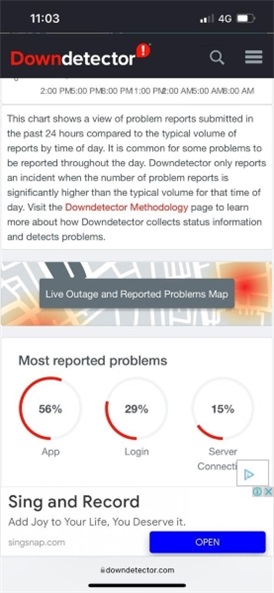
ಫಿಕ್ಸ್ 6: ವೈ-ಫೈ ಸಂಪರ್ಕ
ಒಂದು ಅತ್ಯಂತ ಅವಶ್ಯಕ ಮತ್ತು ಗಮನಾರ್ಹ ವಿಷಯವೆಂದರೆ ವೈ-ಫೈ ಸಂಪರ್ಕ. Snapchat ಅಪ್ಲಿಕೇಶನ್ iPhone 13 ಅನ್ನು ಕ್ರ್ಯಾಶ್ ಮಾಡುವ ಸಮಸ್ಯೆಯನ್ನು ನೀವು ಎದುರಿಸಿದರೆ , ನೀವು ಯಾವಾಗಲೂ ಇಂಟರ್ನೆಟ್ ಸಂಪರ್ಕವನ್ನು ಪರೀಕ್ಷಿಸಬೇಕು. Wi-Fi ಸಂಪರ್ಕವು ಸ್ಥಿರವಾಗಿದೆ ಎಂದು ಪರಿಶೀಲಿಸಲು ನೀವು 'Safari' ಅಥವಾ ಯಾವುದೇ ಇತರ ಅಪ್ಲಿಕೇಶನ್ ಅನ್ನು ಬಳಸಬಹುದು.
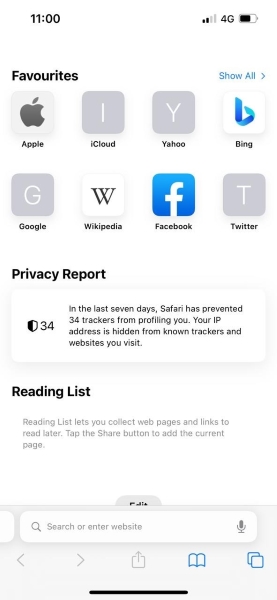
ಸರಿಪಡಿಸಿ 7: Apple Store ನಲ್ಲಿ Snapchat ಅಪ್ಲಿಕೇಶನ್ ಅನ್ನು ಅನ್ಇನ್ಸ್ಟಾಲ್ ಮಾಡಿ ಮತ್ತು ಮರುಸ್ಥಾಪಿಸಿ
ಈ ಕಿರಿಕಿರಿ ಸಮಸ್ಯೆಯನ್ನು ತೊಡೆದುಹಾಕಲು ಅಳವಡಿಸಿಕೊಳ್ಳಬಹುದಾದ ಕೊನೆಯ ಪರಿಹಾರವೆಂದರೆ ಸ್ನ್ಯಾಪ್ಚಾಟ್ ಅಪ್ಲಿಕೇಶನ್ ಅನ್ನು ಅನ್ಇನ್ಸ್ಟಾಲ್ ಮಾಡುವುದು ಮತ್ತು ಮರುಸ್ಥಾಪಿಸುವುದು. ಮೇಲಿನ-ಹಂಚಿಕೊಂಡ ಪರಿಹಾರಗಳಿಂದ ಏನೂ ಕೆಲಸ ಮಾಡದಿದ್ದರೆ, Snapchat ಅನ್ನು ಅನ್ಇನ್ಸ್ಟಾಲ್ ಮಾಡುವುದು ಉಳಿದಿರುವ ಕೊನೆಯ ಆಯ್ಕೆಯಾಗಿದೆ. iPhone 13 ಬಳಕೆದಾರರಿಗೆ, Snapchat ನ ಅಸ್ಥಾಪನೆಗಾಗಿ ಹಂತಗಳನ್ನು ಹಂಚಿಕೊಳ್ಳಲು ನಮಗೆ ಅನುಮತಿಸಿ.
ಹಂತ 1 : Snapchat ಅನ್ನು ಅನ್ಇನ್ಸ್ಟಾಲ್ ಮಾಡಲು, ಅದರ ಐಕಾನ್ ಅನ್ನು ಪತ್ತೆ ಮಾಡಿ ಮತ್ತು ಅದು ಇರುವ ಪರದೆಯನ್ನು ತೆರೆಯಿರಿ. ಅದರ ನಂತರ, ಪರದೆಯ ಮೇಲೆ ಹಿಡಿದುಕೊಳ್ಳಿ. ಎಲ್ಲಾ ಇತರ ಅಪ್ಲಿಕೇಶನ್ಗಳು ಸರಕ್ಕನೆ ಪ್ರಾರಂಭವಾಗುವವರೆಗೆ ಹಿಡಿದುಕೊಳ್ಳಿ. ಪ್ರತಿ ಅಪ್ಲಿಕೇಶನ್ನ ಮೇಲಿನ ಎಡ ಮೂಲೆಯಲ್ಲಿ ಮೈನಸ್ ಚಿಹ್ನೆ ಕಾಣಿಸಿಕೊಳ್ಳುತ್ತದೆ. Snapchat ಐಕಾನ್ಗಾಗಿ ಆ ಮೈನಸ್ ಚಿಹ್ನೆಯನ್ನು ಟ್ಯಾಪ್ ಮಾಡಿ.
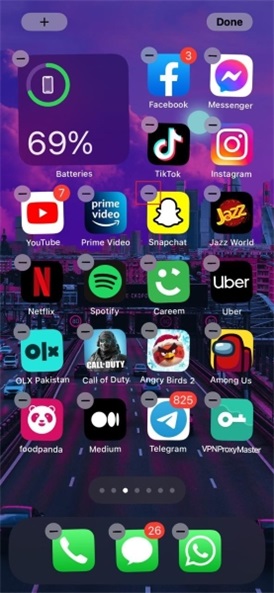
ಹಂತ 2 : ಅಪ್ಲಿಕೇಶನ್ ಅನ್ನು ಅಳಿಸಲು ನಿಮ್ಮ ದೃಢೀಕರಣವನ್ನು ಕೇಳುವ ಪಾಪ್-ಅಪ್ ಸಂದೇಶವು ಪರದೆಯ ಮೇಲೆ ಕಾಣಿಸಿಕೊಳ್ಳುತ್ತದೆ. ಸ್ನ್ಯಾಪ್ಚಾಟ್ ಅನ್ನು ಅನ್ಇನ್ಸ್ಟಾಲ್ ಮಾಡಲು 'ಅಪ್ಲಿಕೇಶನ್ ಅಳಿಸು' ಆಯ್ಕೆಯನ್ನು ಆರಿಸಿ. ಅದನ್ನು ಅನ್ಇನ್ಸ್ಟಾಲ್ ಮಾಡಿದ ನಂತರ, ಮೇಲಿನ ಬಲ ಮೂಲೆಯಿಂದ 'ಮುಗಿದಿದೆ' ಬಟನ್ ಒತ್ತಿರಿ.
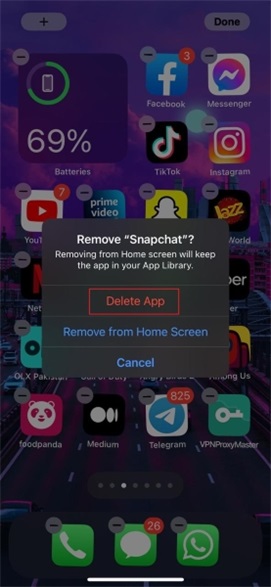
ಹಂತ 3: ಈಗ Snapchat ಅನ್ನು ಮರುಸ್ಥಾಪಿಸುವ ಸಮಯ. ಅದಕ್ಕಾಗಿ, 'ಆಪ್ ಸ್ಟೋರ್' ತೆರೆಯಿರಿ ಮತ್ತು Snapchat ಅನ್ನು ಹುಡುಕಿ. ಹುಡುಕಾಟ ಪೂರ್ಣಗೊಂಡ ನಂತರ, ನಿಮ್ಮ iPhone 13 ಗೆ Snapchat ಅನ್ನು ಮರುಸ್ಥಾಪಿಸಲು 'Cloud' ಬಟನ್ ಅನ್ನು ಕ್ಲಿಕ್ ಮಾಡಿ.
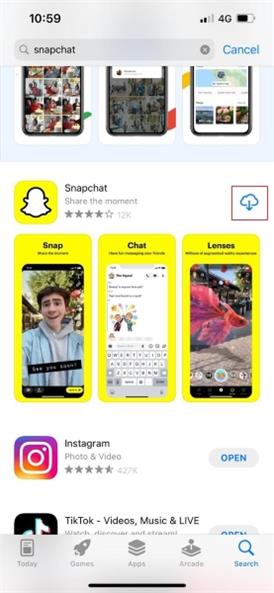
ಭಾಗ 2: ಐಫೋನ್ 13 ನಲ್ಲಿ Snapchat ಅಪ್ಲಿಕೇಶನ್ ಏಕೆ ಕ್ರ್ಯಾಶ್ ಆಗುತ್ತಿದೆ?
ಸ್ನ್ಯಾಪ್ಚಾಟ್ ಐಫೋನ್ 13 ಅನ್ನು ಕ್ರ್ಯಾಶ್ ಮಾಡುತ್ತಿರುತ್ತದೆ ಎಂದು ಮೇಲೆ ಉಲ್ಲೇಖಿಸಲಾಗಿದೆ ಮತ್ತು ಇದು ಹೊಸದಾಗಿ ಗುರುತಿಸಲಾದ ಸಮಸ್ಯೆಗಳಲ್ಲಿ ಒಂದಾಗಿದೆ. ಈ ಕಾರಣದಿಂದ, ಅನೇಕ ಜನರಿಗೆ ಈ ಸಮಸ್ಯೆಗೆ ಕಾರಣವಾಗುವ ಅಂಶಗಳು ತಿಳಿದಿಲ್ಲ ಮತ್ತು ಅದರ ಪರಿಹಾರಗಳ ಬಗ್ಗೆ ಅವರಿಗೆ ತಿಳಿದಿಲ್ಲ. ಮೇಲಿನ ವಿಭಾಗವು ಈ ಸಮಸ್ಯೆಯನ್ನು ಪರಿಹರಿಸಲು ಪರಿಹಾರಗಳನ್ನು ಹಂಚಿಕೊಂಡಿದೆ, ಆದರೆ ಮುಂಬರುವ ವಿಭಾಗವು ಈ ಸಮಸ್ಯೆಯ ಕಾರಣಗಳ ಮೂಲಕ ನಿಮ್ಮನ್ನು ಕರೆದೊಯ್ಯುತ್ತದೆ.
Snapchat ಸರ್ವರ್ ಡೌನ್ ಆಗಿದೆ
ಐಫೋನ್ 13 ನಲ್ಲಿ ಸ್ನ್ಯಾಪ್ಚಾಟ್ ಕ್ರ್ಯಾಶ್ ಆಗಲು ಹಲವು ಕಾರಣಗಳಲ್ಲಿ ಒಂದಾಗಿದೆ ಅದರ ಸರ್ವರ್. ಹೆಚ್ಚಿನ ಸಮಯ, Snapchat ಸರ್ವರ್ ಡೌನ್ ಆಗಿರುವ ಕಾರಣ ನಾವು ಸಮಸ್ಯೆಯನ್ನು ಎದುರಿಸುತ್ತೇವೆ. ಈ ಸಂದರ್ಭದಲ್ಲಿ, ನೀವು ಇಂಟರ್ನೆಟ್ನಿಂದ 'ಸರ್ವರ್' ಸ್ಥಿತಿಯನ್ನು ಪರಿಶೀಲಿಸಬೇಕು. ಇದಕ್ಕಾಗಿ ಮಾರ್ಗದರ್ಶಿ ಹಂತಗಳನ್ನು ಮೇಲೆ ಚರ್ಚಿಸಲಾಗಿದೆ.
Wi-Fi ಕಾರ್ಯನಿರ್ವಹಿಸುತ್ತಿಲ್ಲ
Snapchat ಐಫೋನ್ 13 ಕ್ರ್ಯಾಶ್ ಆಗಲು ಕಾರಣವಾಗುವ ಮತ್ತೊಂದು ಸಾಮಾನ್ಯ ಅಂಶವೆಂದರೆ ಇಂಟರ್ನೆಟ್ ಸಂಪರ್ಕ. ನಿಮ್ಮ ಇಂಟರ್ನೆಟ್ ಸಂಪರ್ಕವು ದುರ್ಬಲವಾಗಿ ಮತ್ತು ಅಸ್ಥಿರವಾಗಿದ್ದಾಗ ಇದು ಆಗಾಗ್ಗೆ ಸಂಭವಿಸುತ್ತದೆ. ಅಂತಹ ಸಮಸ್ಯಾತ್ಮಕ ಸಂಪರ್ಕದೊಂದಿಗೆ ನೀವು ಸ್ನ್ಯಾಪ್ಚಾಟ್ ಅನ್ನು ಪ್ರಾರಂಭಿಸಲು ಪ್ರಯತ್ನಿಸಿದಾಗ, ಅದು ಕ್ರ್ಯಾಶ್ ಆಗುತ್ತದೆ.
ಆವೃತ್ತಿಗಳ ನಡುವೆ ಅಸಾಮರಸ್ಯಗಳು
ಅಪ್ಲಿಕೇಶನ್ಗಳು ಮತ್ತು ಆಪರೇಟಿಂಗ್ ಸಿಸ್ಟಮ್ಗಳು ನಿಯಮಿತ ನವೀಕರಣವನ್ನು ಪಡೆಯುತ್ತವೆ. ನಿಮ್ಮ ಅಪ್ಲಿಕೇಶನ್ ಸ್ವಯಂಚಾಲಿತವಾಗಿ ಅಪ್ಡೇಟ್ ಆಗುವ ಸಾಕಷ್ಟು ಅವಕಾಶವಿದೆ, ಆದರೆ ನಿಮ್ಮ iPhone ನಲ್ಲಿ ಚಾಲನೆಯಲ್ಲಿರುವ iOS ಆವೃತ್ತಿಯು ಹಳೆಯದಾಗಿದೆ ಏಕೆಂದರೆ ಅದು ಸ್ವಯಂ-ಅಪ್ಡೇಟ್ ಆಗಿಲ್ಲ. ಎರಡೂ ಆವೃತ್ತಿಗಳ ನಡುವಿನ ಈ ಅಸಾಮರಸ್ಯದಿಂದಾಗಿ, ಅಪ್ಲಿಕೇಶನ್ ನಿರಂತರವಾಗಿ iPhone 13 ನಲ್ಲಿ ಕ್ರ್ಯಾಶ್ ಆಗುತ್ತದೆ.
VPN ಒಂದು ಅಡಚಣೆಯಾಗಿದೆ
ಯಾವುದೇ ಸಮಸ್ಯೆಯ ಸಂದರ್ಭದಲ್ಲಿ ನಿರ್ಲಕ್ಷಿಸಲ್ಪಡುವ ಒಂದು ಅಂಶವೆಂದರೆ VPN. ನೀವೆಲ್ಲರೂ ಹೇಗಾದರೂ, ಕೆಲವು ಕಾರಣಗಳಿಗಾಗಿ ವರ್ಚುವಲ್ ಪ್ರೈವೇಟ್ ನೆಟ್ವರ್ಕ್ ಅನ್ನು ಬಳಸಿದ್ದೀರಿ. ಆ VPN ಈಗ ಭದ್ರತೆಯನ್ನು ಅಡ್ಡಿಪಡಿಸುವ ಮೂಲಕ ಮತ್ತು iPhone 13 ನಲ್ಲಿ ನಿಮ್ಮ Snapchat ಅಪ್ಲಿಕೇಶನ್ ಅನ್ನು ಕ್ರ್ಯಾಶ್ ಮಾಡುವ ಮೂಲಕ ಸಮಸ್ಯೆಯನ್ನು ಉಂಟುಮಾಡುತ್ತಿದೆ.
ಬಾಟಮ್ ಲೈನ್
iPhone 13 ಬಳಕೆದಾರರು ಹೆಚ್ಚು ವ್ಯಾಪಕವಾಗಿ ಬಳಸುವ Snapchat ಅಪ್ಲಿಕೇಶನ್ನೊಂದಿಗೆ ಸಮಸ್ಯೆಯನ್ನು ಎದುರಿಸುತ್ತಿದ್ದಾರೆ. Snapchat ಅಪ್ಲಿಕೇಶನ್ iPhone 13 ಅನ್ನು ಕ್ರ್ಯಾಶ್ ಮಾಡುತ್ತಿರುತ್ತದೆ ಎಂಬುದು ಸಾಮಾನ್ಯವಾಗಿ ಸ್ವೀಕರಿಸಿದ ದೂರು . ಎಲ್ಲಾ ಕಿರಿಕಿರಿ iPhone 13 ಬಳಕೆದಾರರಿಗೆ, ಈ ಲೇಖನವು ನಿಮಗಾಗಿ ಸ್ವಲ್ಪ ಚಿಕಿತ್ಸೆಯಾಗಿದೆ.
ಮೇಲಿನ ಲೇಖನವು ಈ ಸಮಸ್ಯೆಗೆ ವಿವಿಧ ಸುಲಭ, ಅನನ್ಯ ಮತ್ತು ಕಾರ್ಯಸಾಧ್ಯವಾದ ಪರಿಹಾರಗಳನ್ನು ಚರ್ಚಿಸಿದೆ. ಕೇವಲ ಪರಿಹಾರಗಳನ್ನು ಮಾತ್ರವಲ್ಲದೆ ಈ ಸಮಸ್ಯೆಯ ಹಿಂದೆ ಉಂಟಾಗುವ ಏಜೆಂಟ್ಗಳನ್ನು ಸಹ ಹಂಚಿಕೊಳ್ಳಲಾಗಿದೆ ಇದರಿಂದ ಸಮಸ್ಯೆಯನ್ನು ತಪ್ಪಿಸಬಹುದು.
ಐಫೋನ್ 13
- iPhone 13 ಸುದ್ದಿ
- iPhone 13 ಬಗ್ಗೆ
- iPhone 13 Pro Max ಬಗ್ಗೆ
- iPhone 13 VS iPhone 12
- iPhone 13 VS Huawei
- iPhone 13 VS Huawei 50
- iPhone 13 VS Samsung S22
- iPhone 13 ಅನ್ಲಾಕ್
- iPhone 13 ಅಳಿಸಿ
- ಆಯ್ದ SMS ಅಳಿಸಿ
- ಐಫೋನ್ 13 ಅನ್ನು ಸಂಪೂರ್ಣವಾಗಿ ಅಳಿಸಿ
- ಐಫೋನ್ 13 ಅನ್ನು ವೇಗಗೊಳಿಸಿ
- ಡೇಟಾವನ್ನು ಅಳಿಸಿ
- iPhone 13 ಸಂಗ್ರಹಣೆ ಪೂರ್ಣವಾಗಿದೆ
- iPhone 13 ವರ್ಗಾವಣೆ
- ಡೇಟಾವನ್ನು iPhone 13 ಗೆ ವರ್ಗಾಯಿಸಿ
- ಐಫೋನ್ 13 ಗೆ ಫೈಲ್ಗಳನ್ನು ವರ್ಗಾಯಿಸಿ
- ಫೋಟೋಗಳನ್ನು ಐಫೋನ್ 13 ಗೆ ವರ್ಗಾಯಿಸಿ
- ಐಫೋನ್ 13 ಗೆ ಸಂಪರ್ಕಗಳನ್ನು ವರ್ಗಾಯಿಸಿ
- ಐಫೋನ್ 13 ಚೇತರಿಸಿಕೊಳ್ಳಿ
- iPhone 13 ಮರುಸ್ಥಾಪನೆ
- ಐಕ್ಲೌಡ್ ಬ್ಯಾಕಪ್ ಅನ್ನು ಮರುಸ್ಥಾಪಿಸಿ
- iPhone 13 ವೀಡಿಯೊವನ್ನು ಬ್ಯಾಕಪ್ ಮಾಡಿ
- iPhone 13 ಬ್ಯಾಕಪ್ ಅನ್ನು ಮರುಸ್ಥಾಪಿಸಿ
- ಐಟ್ಯೂನ್ಸ್ ಬ್ಯಾಕಪ್ ಅನ್ನು ಮರುಸ್ಥಾಪಿಸಿ
- ಬ್ಯಾಕಪ್ iPhone 13
- iPhone 13 ನಿರ್ವಹಿಸಿ
- iPhone 13 ಸಮಸ್ಯೆಗಳು
- ಸಾಮಾನ್ಯ iPhone 13 ಸಮಸ್ಯೆಗಳು
- iPhone 13 ನಲ್ಲಿ ಕರೆ ವಿಫಲವಾಗಿದೆ
- iPhone 13 ಸೇವೆ ಇಲ್ಲ
- ಲೋಡ್ ಆಗುತ್ತಿರುವಾಗ ಅಪ್ಲಿಕೇಶನ್ ಸ್ಟಕ್ ಆಗಿದೆ
- ಬ್ಯಾಟರಿ ವೇಗವಾಗಿ ಬರಿದಾಗುತ್ತಿದೆ
- ಕಳಪೆ ಕರೆ ಗುಣಮಟ್ಟ
- ಘನೀಕೃತ ಪರದೆ
- ಕಪ್ಪು ಪರದೆ
- ಬಿಳಿ ಪರದೆ
- iPhone 13 ಚಾರ್ಜ್ ಆಗುವುದಿಲ್ಲ
- iPhone 13 ಮರುಪ್ರಾರಂಭಿಸುತ್ತದೆ
- ಅಪ್ಲಿಕೇಶನ್ಗಳು ತೆರೆಯುತ್ತಿಲ್ಲ
- ಆಪ್ಗಳು ಅಪ್ಡೇಟ್ ಆಗುವುದಿಲ್ಲ
- ಐಫೋನ್ 13 ಅಧಿಕ ಬಿಸಿಯಾಗುತ್ತಿದೆ
- ಅಪ್ಲಿಕೇಶನ್ಗಳು ಡೌನ್ಲೋಡ್ ಆಗುವುದಿಲ್ಲ






ಡೈಸಿ ರೈನ್ಸ್
ಸಿಬ್ಬಂದಿ ಸಂಪಾದಕ
ಸಾಮಾನ್ಯವಾಗಿ 4.5 ರೇಟ್ ಮಾಡಲಾಗಿದೆ ( 105 ಭಾಗವಹಿಸಿದ್ದಾರೆ)